Ищете, как выключить Apple TV? На самом устройстве такого переключателя нет. Вместо этого вам нужно будет использовать пульт или перейти к настройкам Apple TV.
Мы объясним, как выключить Apple TV с помощью пульта дистанционного управления или в разделе настроек. Вы также можете использовать таймер сна, чтобы снова включить его одной кнопкой.
Как выключить Apple TV с помощью пульта дистанционного управления
Для пультов четвертого поколения или новее вам нужно будет нажать кнопку «Домой». На кнопке будет либо изображение домашнего экрана или экрана телевизора , либо надпись « Меню» .
Если у вас Apple TV третьего поколения или старше, вам следует нажать кнопку « Воспроизведение / Пауза» вместо кнопки «Домой».
Просто нажмите и удерживайте эту кнопку в течение трех секунд, затем выберите « Сон» на экране. В зависимости от настроек и Apple TV, и монитор выключатся.
Если вы в настоящее время ничего не смотрите на своем Apple TV, оставьте его на некоторое время, и он в конечном итоге выключится. Это связано с тем, что есть таймер сна, который выключит телевизор в зависимости от определенного времени бездействия.
Как включить таймер сна на Смарт ТВ и Android
Если у вас на самом деле нет оригинального пульта дистанционного управления и вы приобрели универсальный пульт, вам придется выключить Apple TV в настройках.
Как выключить Apple TV через настройки
Без доступа к кнопке «Домой» вы можете выключить Apple TV, только зайдя в область «Настройки», где у вас есть возможность перевести телевизор в спящий режим.
Вам не нужно понимать, как загружать приложения на Apple TV, чтобы получить доступ к настройкам, потому что они уже будут там по умолчанию.
- Перейти на главный экран
- Выберите Настройки
- Выберите » Сон сейчас»
В телевизорах Apple TV первого и второго поколения параметр « Сон сейчас» называется « Режим ожидания» . Пока вы выбираете режим ожидания , Apple TV переходит в спящий режим.
Опять же, в зависимости от ваших настроек, когда вы выбираете опцию Sleep Now, и ваш Apple TV, и монитор будут переведены в спящий режим.
Как настроить таймер сна Apple TV
Как упоминалось ранее, период бездействия на вашем Apple TV приведет к его автоматическому выключению. То есть, если по телевизору не воспроизводится что-то вроде фильма или видео на YouTube.
Вы можете изменить время автоматического выключения Apple TV в области настроек.
Вы также можете выбрать « Никогда» , чтобы ваш Apple TV всегда оставался включенным. Вам нужно будет каждый раз отключать его вручную.
Кроме того, вы можете установить таймер сна на 15 минут, 30 минут, один час, пять часов и десять часов.
Как включить Apple TV
Все, что вам нужно сделать, это нажать кнопку « Домой» или кнопку « Меню» , чтобы снова включить Apple TV. Он должен отобразить ваш домашний экран в течение нескольких секунд.
Если у вас возникли проблемы с повторным включением устройства, попробуйте отключить его, подождать пять секунд, а затем снова подключить.
ТАЙМЕР СНА НА ЛЮБОЙ АНДРОИД И ТВ БОКС ОТЛИЧНОЕ РЕШЕНИЕ КОТОРОЕ ВСЕ ИСКАЛИ
Если возникнут другие проблемы, вам нужно будет напрямую связаться со службой поддержки Apple . Или отнесите устройство в магазин Apple Store в вашем районе.
Наслаждайтесь просмотром Apple TV + на Apple TV
Это все, что вам нужно знать о том, как выключить Apple TV. Используйте пульт, перейдите в настройки или просто оставьте Apple TV на время бездействия.
Когда вы освоите основы, вы можете начать проверять, что доступно для Apple TV +, платной потоковой службы Apple.
Связанный
Лучшие сообщения
- Лучшие сайты даркнета, которые вы не найдете в Google
- Как добавить свои AirPods в iCloud
- Dark Web против Deep Web: в чем разница?
- 4 способа удаления вредоносных программ-троянцев из Windows 10
- 5 способов сжатия видео на iPhone
- Как выглядит даркнет?
- Что такое Shadow Web? Объяснил
- UFC 5: дата выхода, трейлеры, геймплей и многое другое
- Безопасны ли умные игрушки для ваших детей?
- Обзор Wiim Pro: этот маленький черный ящик может стать худшим кошмаром Sonos
Источник: www.istocks.club
Сообщество
С помощью автоматической подсказки можно сузить результаты поиска до возможных соответствий при вводе текста.
Отображаются результаты для
Вместо этого искать
Вы имели в виду:
Присоединяйтесь и станьте частью нашего Сообщества!
- Сообщество
- Домашние Кинотеатры
- Телевизоры
- таймер сна
- Подписка на RSS-канал
- Отметить тему как новую
- Отметить тему как прочитанную
- Выполнить отслеживание данной Тема для текущего пользователя
- Закладка
- Подписаться
- Отключить
- Страница в формате печати
таймер сна
profile.country.ru_RU.title
ноября 2012
ноября 2012
таймер сна
Можно-ли включить таймер сна при просмотре видео в интернете или с флэшки?
1 УТВЕРЖДЕННОЕ РЕШЕНИЕ
Утвержденные решения
profile.country.RU.title
ноября 2012
ноября 2012
Vladim33 wrote:
Можно-ли включить таймер сна при просмотре видео в интернете или с флэшки?
. таки есть такой практический опыт при трансляции потокового видео из Интернета на Sony KDL-32EX720 RU3 (прошивка PKG4.012EUA-0104 от 10.08.12) через Sony NSZ-GS7 Internet Player with GTV (прошивка REL05_NSZGS7_CEK_1303_6289_20121024_URSC_S67254 от 24.10.12) по HDMI:
— функция Таймер сна доступна по кнопке SYNC MENU > Управление ТВ > Опции на пульте ДУ ТВ;
— функция Таймер сна доступна по кнопке Option на пульте ДУ ТВ в режиме Двух картинок для каждого из двух входов: ТВ и HDMI .
Примечание : Между прочим, выявлена интересная особенность, что режим Двух картинок работает не только для входов: Цифровое ТВ и HDMI (что заявлено в штатной инструкции NSZ-GS7 ), но и для входов: Аналоговое ТВ и HDMI (что не заявлено в штатной инструкции NSZ-GS7 ).
Успехов и рассказывайте.
P.S. Функция Таймер сна недоступна по кнопке Option на пульте ДУ при воспроизведении видео-контента через встроенный контент-сервис Интернет-видео БРАВИЯ .
«Правильная постановка задачи важнее даже, чем её решение. » (Альберт Эйнштейн) .
Источник: community.sony.pt
Как настроить таймер сна на iPhone и iPad

Многие люди перед сном смотрят фильмы или читают книги на iPhone и iPad. Зачастую случается так, что человек уже уснул, а устройство продолжает работать. Как итог, на утро iPhone или iPad оказывается полностью разряженным и это, разумеется, вызывает неудобства. В этой инструкции мы расскажем о том, как настроить таймер сна на iPhone и iPad, по которому устройство будет автоматически блокировать экран.
Кому функция будет полезна
Особенно полезной функция автоматической блокировки дисплея iPhone или iPad по таймеру окажется людям, которые привыкли перед сном смотреть ТВ-трансляции, стримы, сериалы или видео на YouTube. Таймер выключит дисплей устройства, что не даст ему проработать впустую всю ночь. Таким образом, утром мобильный гаджет не придется первым делом ставить на зарядку.
Любителям почитать книги перед сном функция так же окажется крайне полезной, даже несмотря на то, что « читалки» обычно сами выключают экран после нескольких минут бездействия пользователя. Таймер просто просигнализирует вам о том, что время, отведенное на чтение, закончилось и пора засыпать. Лучше всего такой таймер использовать вкупе с функцией « Режим сна», которая помогает определить идеальное время для отхода ко сну.
Как настроить таймер сна на iPhone и iPad
Шаг 1. Запустите приложение «Часы».
Шаг 2. Выберите вкладку «Таймер».
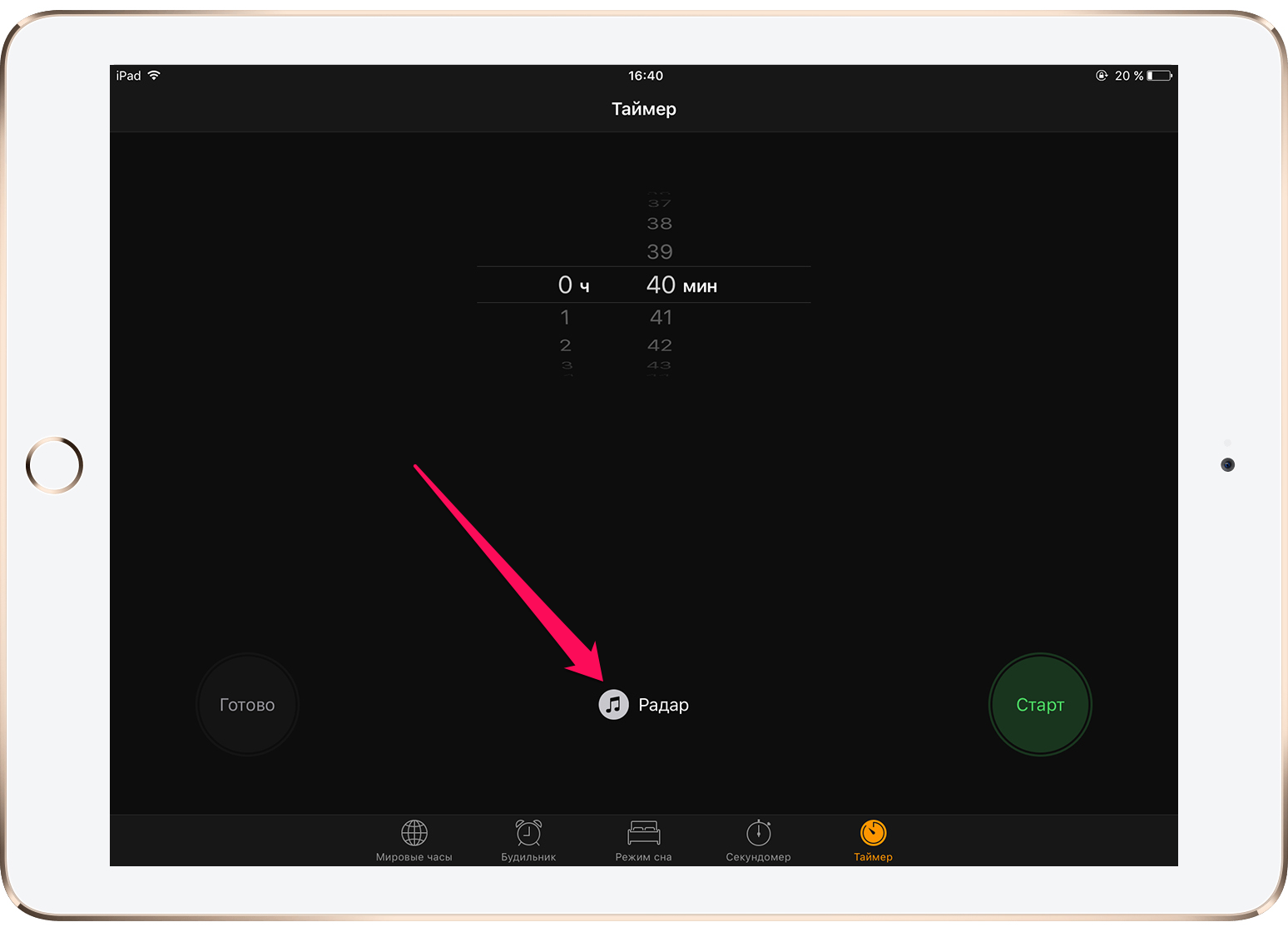
Шаг 3. Нажмите на сигнал таймера.
Шаг 4. В самом низу открывшегося списка выберите пункт «Остановить».
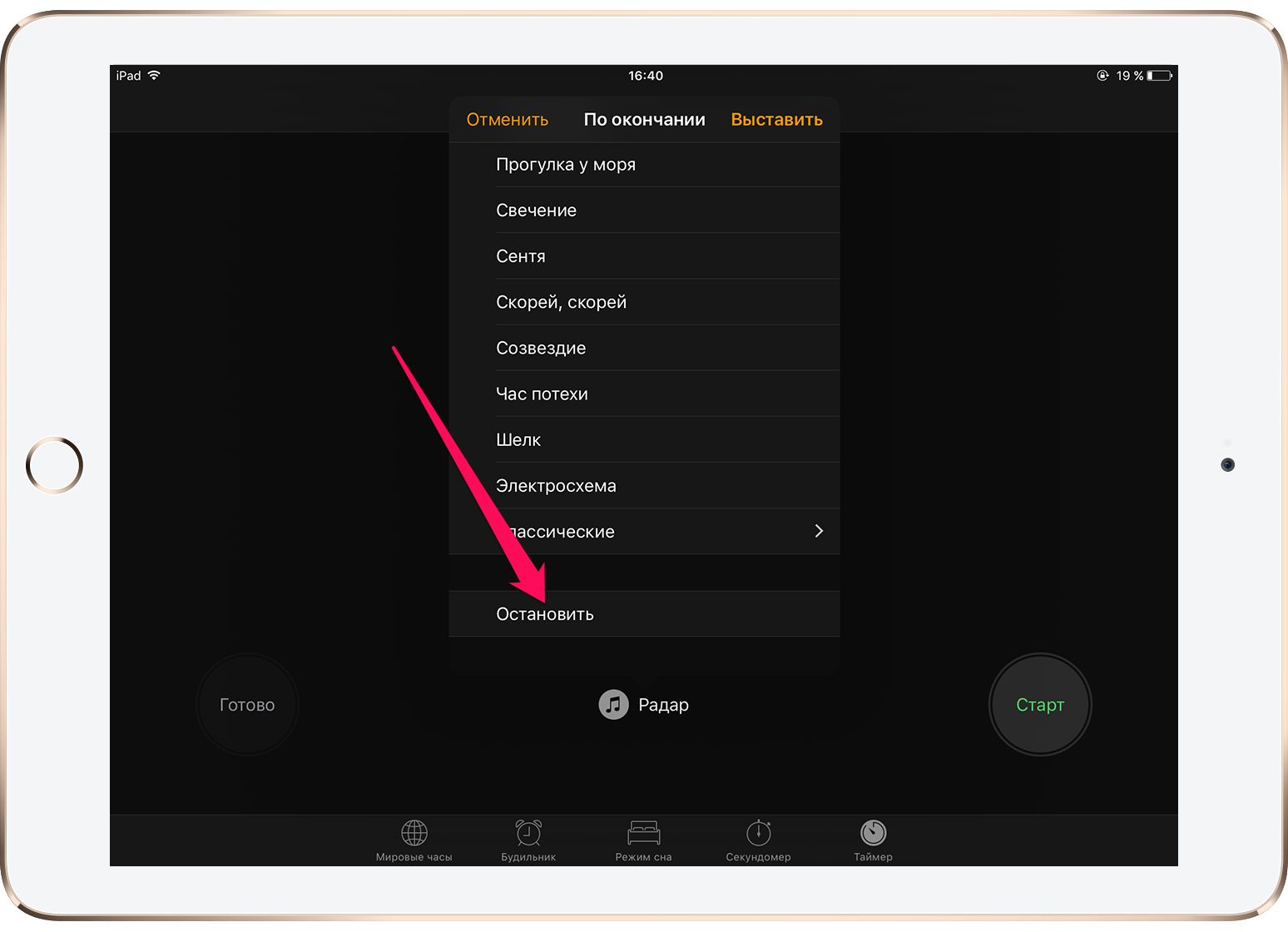
Шаг 5. Установите необходимое время таймера (то, через которое экран iPhone или iPad заблокируется) и нажмите «Старт».
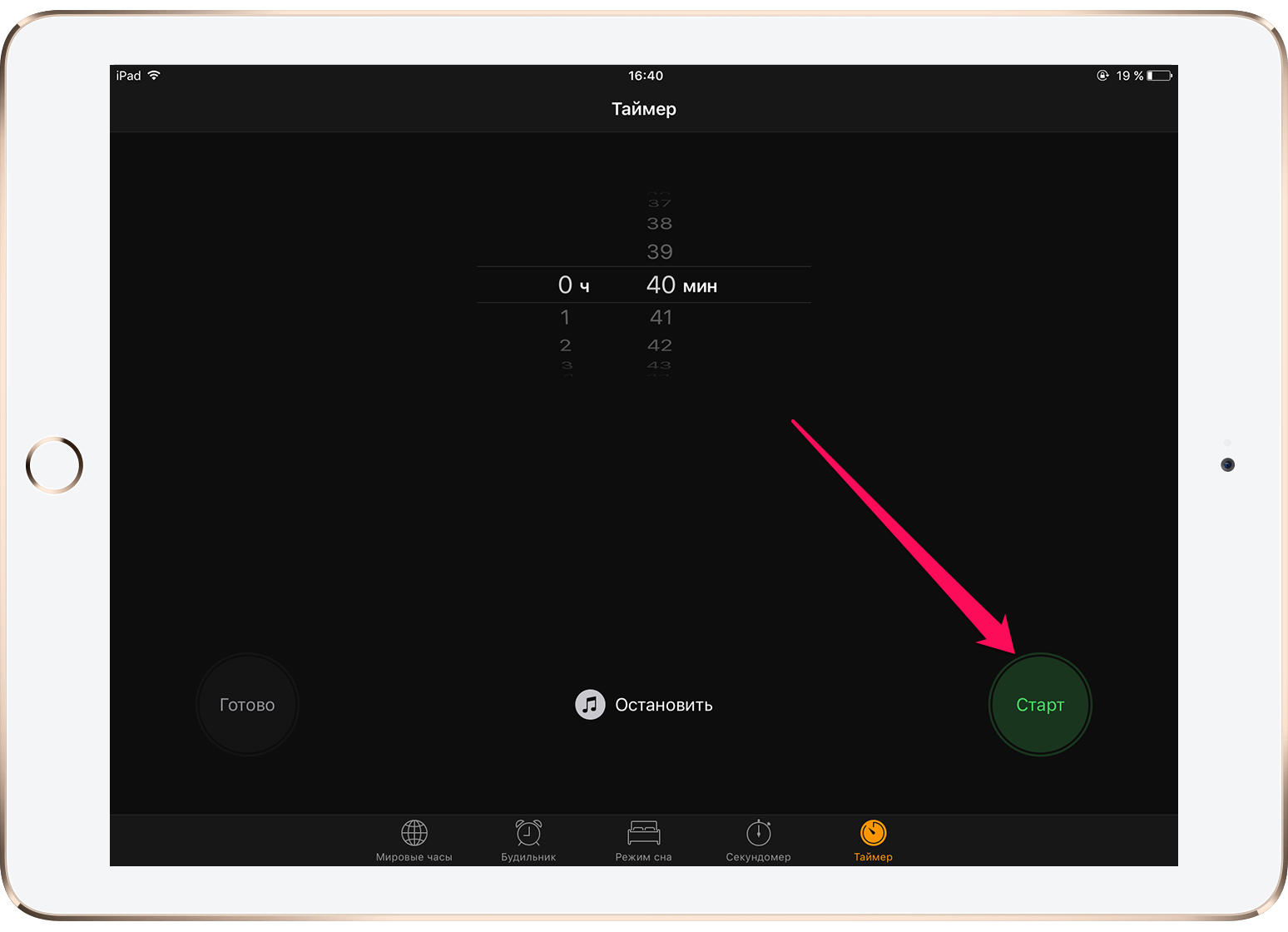
Через указанное время дисплей вашего iPhone или iPad автоматически заблокируется, вне зависимости от того какое приложение запущено на устройстве.
- Как удалить фото с iPhone, но оставить в iCloud
- Как использовать скрытый конвертер валют и величин на iPhone и iPad
- Как настроить автозаполнение паролей на iPhone и iPad
Источник: bloha.ru